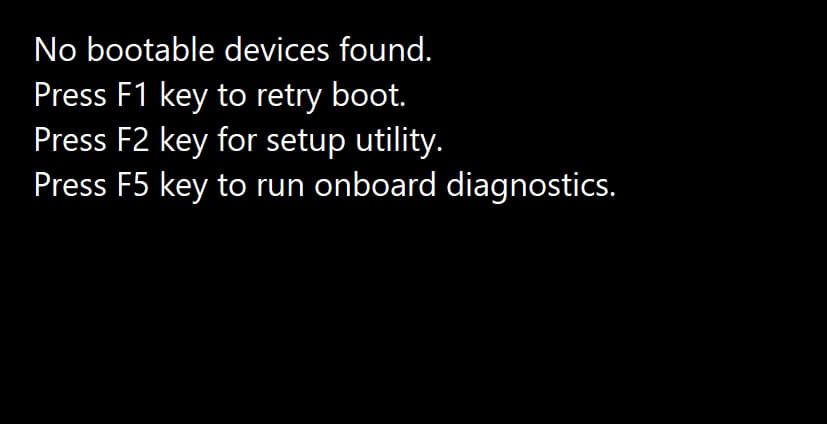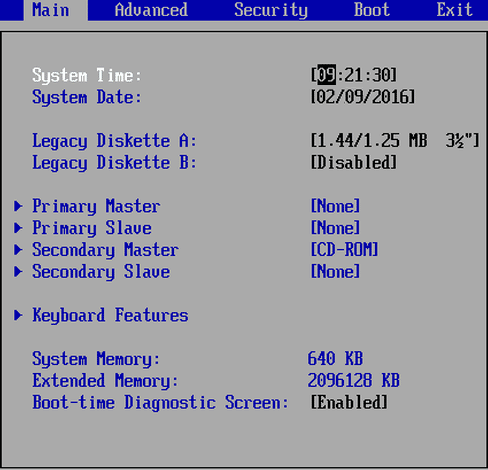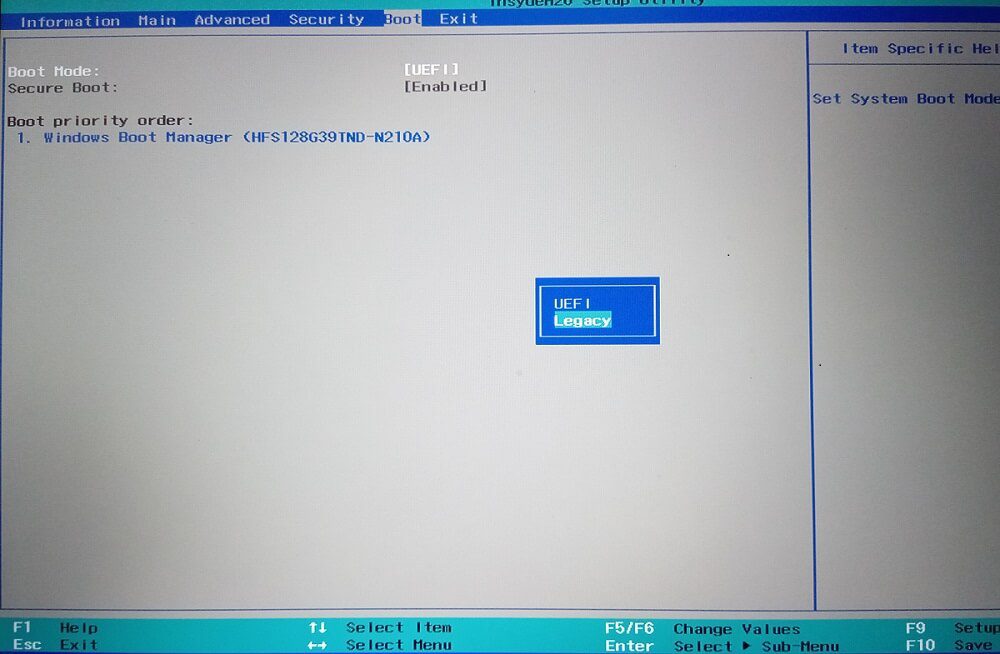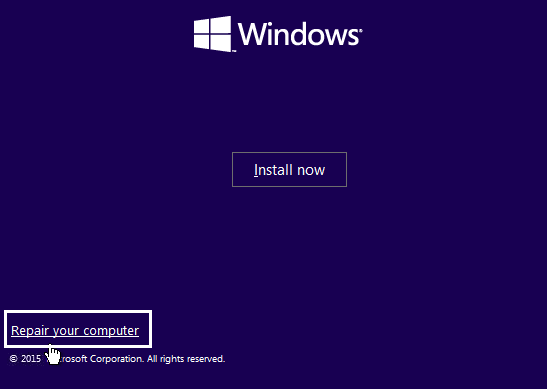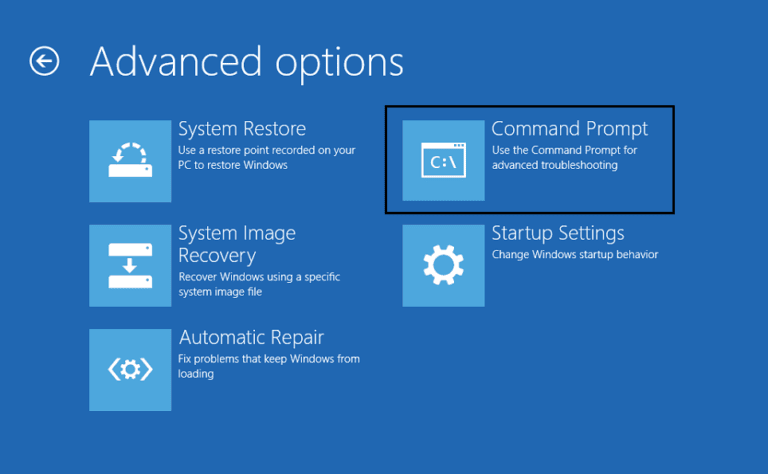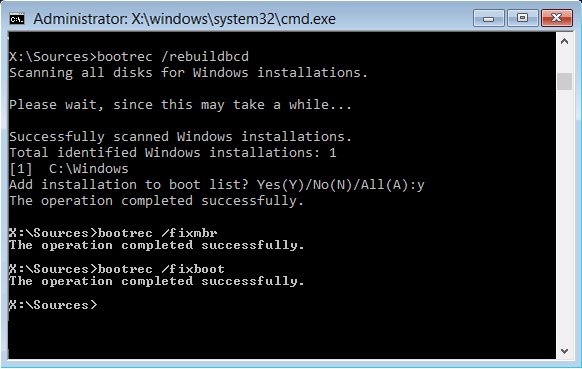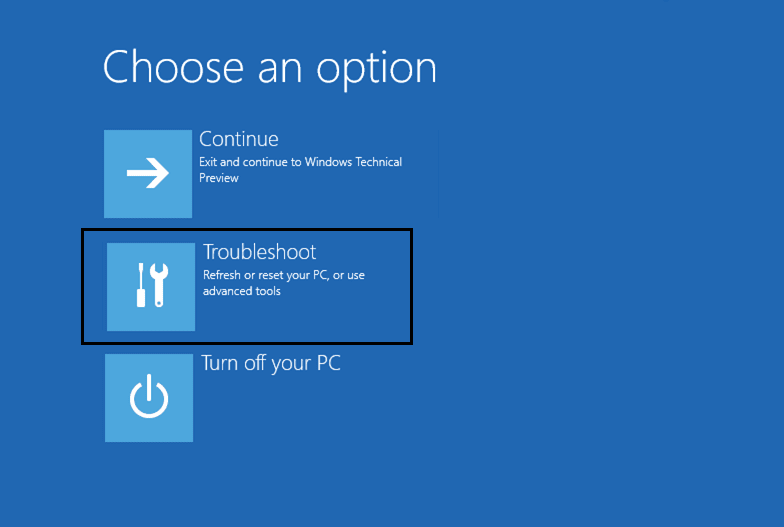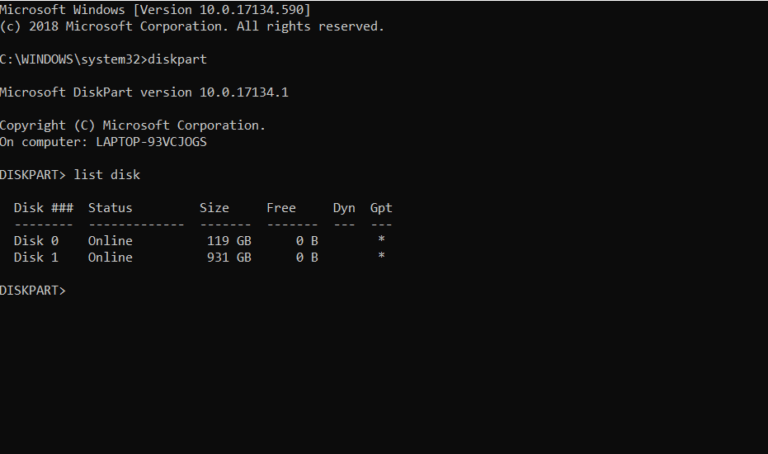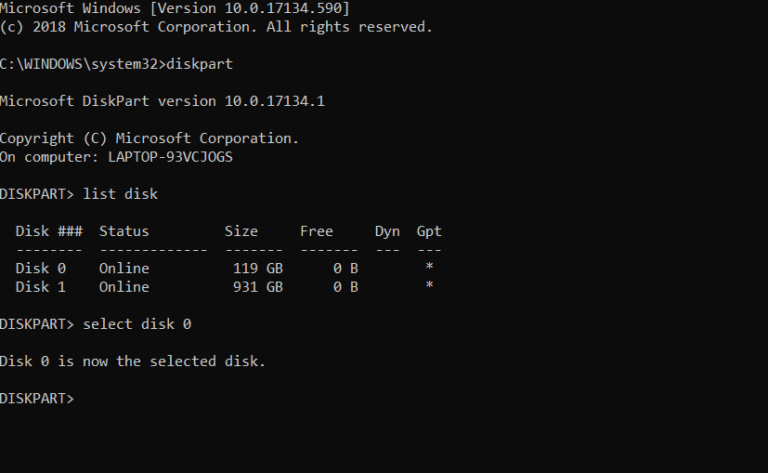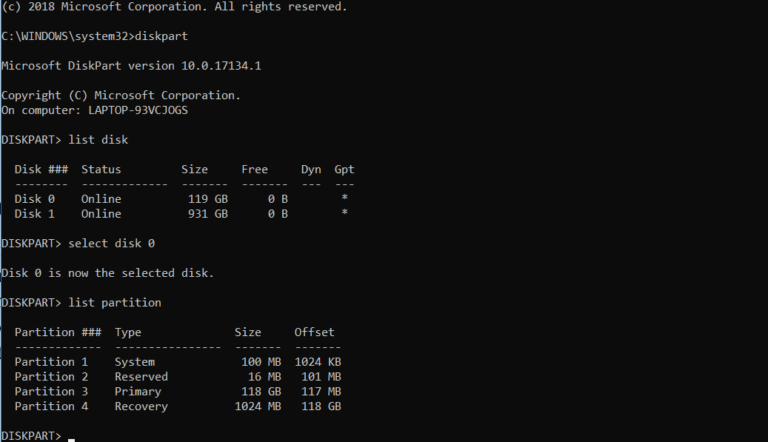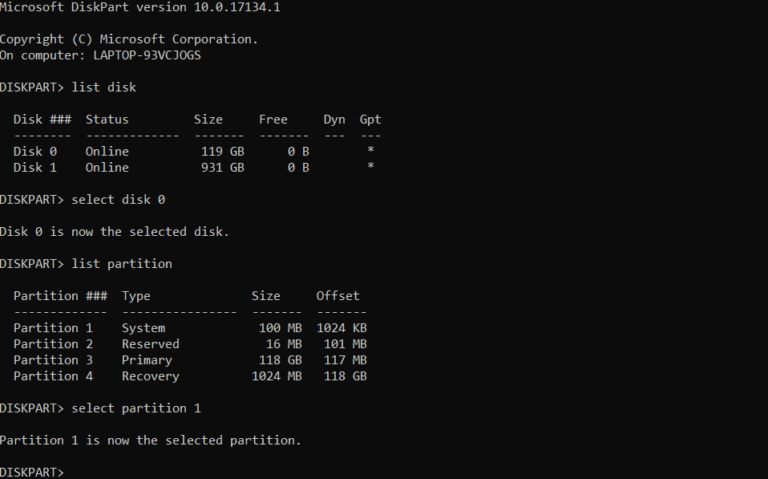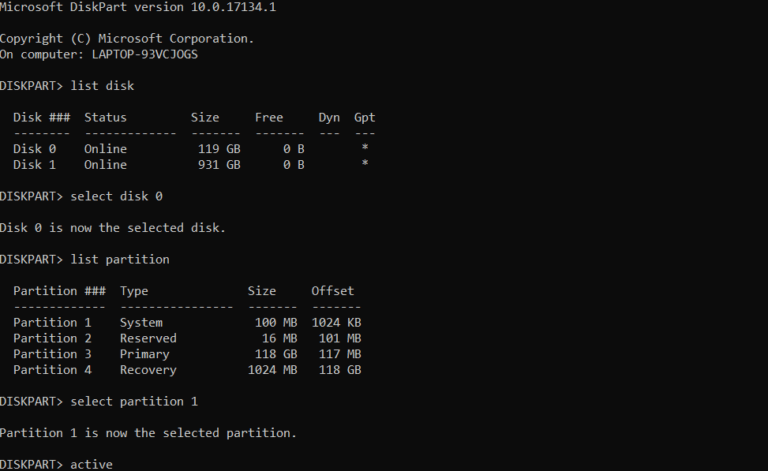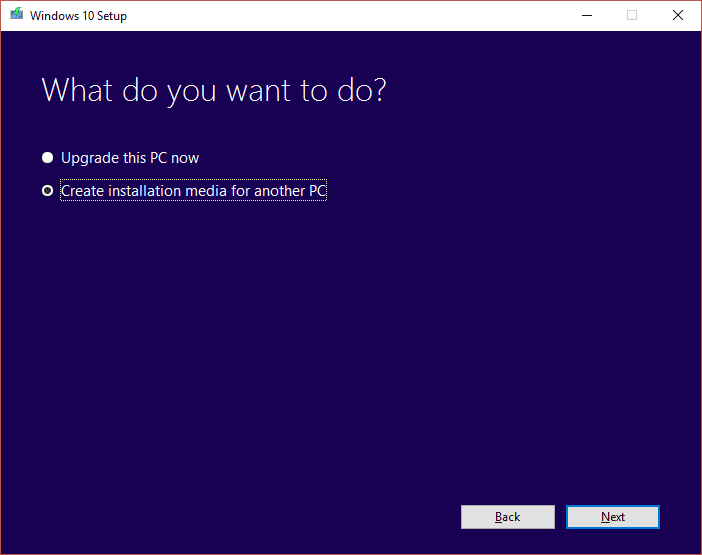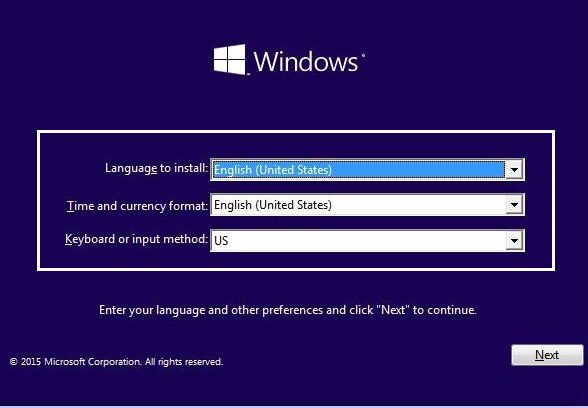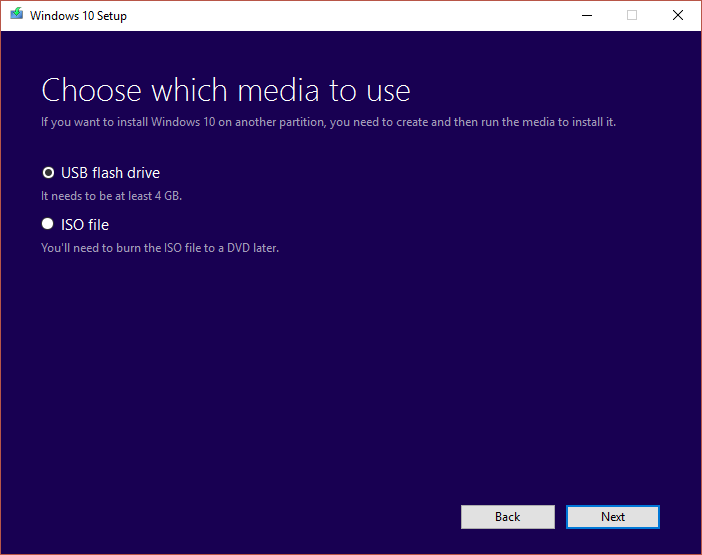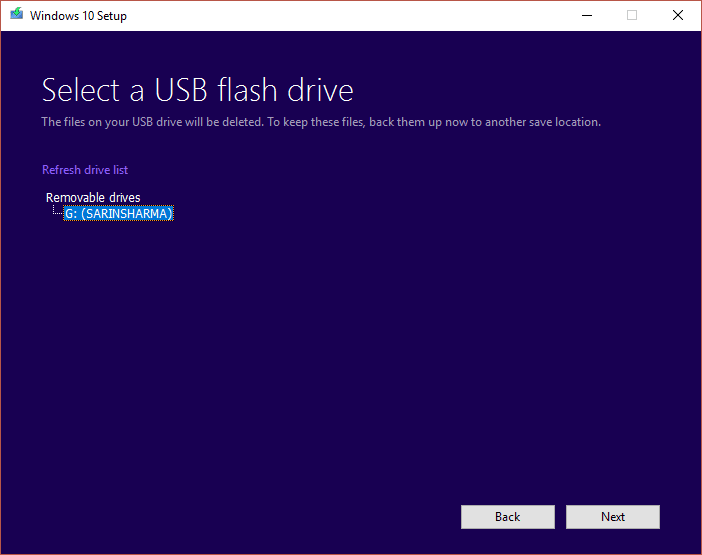الإصلاح خطأ لا يوجد جهاز قابل للتشغيل على Windows 10
إذا كنت تواجه “No bootable device error on Windows 10 ” على نظام التشغيل Windows 10 ، فقد يكون السبب في ذلك هو أن القسم الأساسي من محرك الأقراص الثابتة قد يكون غير نشط بسبب سوء التكوين.
تمهيد الكمبيوتر يعني بدء تشغيل نظام تشغيل الكمبيوتر. عند تشغيل الكمبيوتر وتأتي الطاقة إلى الكمبيوتر ، يقوم النظام بعملية التشغيل التي تقوم بتنشيط نظام التشغيل. نظام التشغيل هو البرنامج الذي يربط بين الأجهزة والبرنامج معًا يعني أن نظام التشغيل مسؤول عن التعرف على كل جهاز متصل بالنظام ومسؤول أيضًا عن تنشيط البرنامج وبرامج التشغيل التي تتحكم في النظام.
لا يوجد خطأ في الجهاز قابل للتمهيد في Windows عندما يتعذر تحديد موقع جهاز التمهيد الذي يمكن أن يكون أي شكل من أشكال جهاز التخزين مثل محرك الأقراص الثابتة أو محرك أقراص فلاش USB أو قرص DVD أو ما إلى ذلك أو تلف الملفات الموجودة في هذا الجهاز. لإصلاح هذه المشكلة ، يمكن أن تكون الطرق التالية مفيدة.
إصلاح خطأ لا يوجد في الجهاز قابل للتشغيل على ويندوز 10
الطريقة 1: إصلاح عن طريق تعيين وضع التمهيد إلى UEFI
عن طريق تغيير وضع التمهيد إلى UEFI (واجهة البرامج الثابتة القابلة للتوسيع) ، يمكن حل مشكلة عدم وجود جهاز قابل للتمهيد. UEFI هو وضع التمهيد الذي يختلف قليلاً عن أوضاع أخرى. لن يؤدي تغيير قائمة التمهيد إلى UEFI إلى إلحاق الضرر بجهاز الكمبيوتر الخاص بك حتى تتمكن من تجربتها. اتبع هذه الخطوات.
1. قم بتشغيل الكمبيوتر واستمر في الضغط على المفتاح F2 لفتح BIOS.
2. عادة ما توجد خيارات وضع التمهيد تحت علامة التبويب Boot (التمهيد) والتي يمكنك الوصول إليها عن طريق الضغط على مفاتيح الأسهم. لا يوجد عدد محدد من المرات التي تضغط فيها على مفتاح السهم. ذلك يعتمد على الشركات المصنعة BIOS البرامج الثابتة.
3. ابحث عن وضع Boot ، واضغط على Enter وقم بتغيير الوضع إلى UEFI.
4. للخروج من التغييرات وحفظها ، اضغط على المفتاح F10 واضغط مفتاح الإدخال على خيار حفظ التغييرات.
5. بعد ذلك ، ستبدأ عملية التشغيل بنفسها.
هذه هي الطريقة التي يمكنك تغيير وضع التمهيد إلى UEFI. بعد ضبط وضع التمهيد UEFI ، يبدأ التمهيد في التحقق مما إذا كان الخطأ لا يزال قادمًا أم لا.
الطريقة 2: إصلاح معلومات التمهيد
إذا كنت تحاول تشغيل الجهاز ولم يظهر الخطأ الذي لا يوجد جهاز قابل للتمهيد فيه ، فقد يكون ذلك بسبب معلومات التمهيد ، مثل BCD (بيانات تهيئة التمهيد) أو MBR (سجل التمهيد الرئيسي) للنظام تالف أو مصاب. لمحاولة إعادة إنشاء هذه المعلومات ، اتبع هذه الخطوات.
1. قم بالتشغيل من جهاز قابل للتمهيد مثل محرك أقراص USB أو قرص DVD أو قرص مضغوط بمساعدة وسائط تثبيت Windows.
2. حدد اللغة والمنطقة.
3. ابحث عن خيار إصلاح جهاز الكمبيوتر الخاص بك وحدده.
4. في حالة نظام التشغيل Windows 10 ، حدد استكشاف الأخطاء وإصلاحها.
5. ستكون الخيارات المتقدمة مفتوحة ، ثم انقر فوق Command Prompt.
6. اكتب الأوامر الموضحة أدناه كما هي واحدة تلو الأخرى واضغط على Enter بلوحة المفاتيح بعد كل أمر.
bootrec/fixmbr bootrec/fixboot bootrec/scanos bootrec/rebuildbcd
7. اضغط Y ثم اضغط مفتاح الإدخال (Enter) إذا طُلب منك إضافة تثبيت جديد إلى قائمة التمهيد.
8.قم بالخروج من موجه الأوامر.
9. أعد تشغيل النظام وتحقق من الخطأ.
قد تتمكن من إصلاح خطأ “لا يوجد جهاز قابل للتمهيد” على نظام التشغيل Windows 10 ، إن لم يكن كذلك ، فاستمر في الطريقة التالية.
الطريقة 3: إصلاح القسم الأساسي
يحتفظ القسم الأساسي بنظام التشغيل. في بعض الأحيان ، من المحتمل أن يحدث خطأ في عدم وجود جهاز قابل للتمهيد نظرًا لوجود مشكلة في القسم الأساسي من القرص الثابت. نظرًا لوجود بعض المشكلات ، من المحتمل أن يصبح القسم الأساسي غير نشط وتحتاج إلى تعيينه على نشط مرة أخرى. للقيام بذلك، اتبع الخطوات التالية.
1. كما هو مذكور في الطريقة أعلاه ، افتح موجه الأوامر من الخيارات المتقدمة عن طريق تحديد “استكشاف الأخطاء وإصلاحها“.
2. اكتب diskpart ثم اضغط على Enter.
3. اكتب قائمة القرص ، ثم اضغط على Enter.
4. حدد القرص حيث تم تثبيت نظام التشغيل الخاص بك.
5. اكتب select disk 0 ثم اضغط على Enter.
6. كل قرص يحتوي على عدة أقسام ، لرؤيتها اكتب قسم القائمة واضغط على Enter. قسم النظام المحجوز هو القسم الذي يوجد به محمل الإقلاع. القسم 1 هو هذا القسم الذي نتحدث عنه. عادةً ما يكون القسم المحجوز بالنظام هو أصغر حجم.
7. اكتب select partition 1 ثم اضغط على Enter.
8. لتنشيط نوع القسم الأساسي النشط ، ثم اضغط على Enter.
9. اكتب exit واضغط على المفتاح enter للخروج من diskpart ثم أغلق موجه الأوامر.
10. أعد تشغيل الكمبيوتر.
يجب أن تكون قادرًا على إصلاح “لا يوجد خطأ في الجهاز القابل للتمهيد” على نظام التشغيل Windows 10 الآن ، إن لم يكن ثم المتابعة إلى الطريقة التالية.
الطريقة 4: إعادة ضبط النظام
إذا فشلت جميع الطرق المذكورة أعلاه في حل المشكلة ، فقد يكون هناك بعض الملفات في نظامك تالفة وتسبب المشكلة. إعادة تعيين النظام ومعرفة ما إذا كان هذا حل المشكلة أم لا. للقيام بذلك ، تحتاج أولاً إلى تنزيل أداة إنشاء الوسائط من Microsoft لإصدار Windows المحدد. بعد التنزيل ، اتبع هذه الخطوات.
1. افتح أداة إنشاء الوسائط.
2. قبول الترخيص وانقر فوق “التالي“.
3. انقر فوق إنشاء وسائط التثبيت لجهاز كمبيوتر آخر.
4. اختر اللغة والنسخة والهندسة .
5. اختر الوسائط المراد استخدامها ، ولأقراص DVD ، حدد خيار ملف ISO ومن أجل USB ، حدد محرك أقراص فلاش USB.
6. انقر فوق “التالي” وسيتم إنشاء وسائط التثبيت الخاصة بك.
7. يمكنك الآن توصيل هذه الوسائط بالنظام وإعادة تثبيت نظام التشغيل الخاص بك.
كانت هذه عدة طرق لإصلاح “لا يوجد خطأ في الجهاز القابل للتمهيد” على نظام التشغيل Windows 10. إذا كان لديك بعض الاستعلامات أو الشك ، فلا تتردد في طرحها في قسم التعليقات.